Er du træt af at slette spil fra dit PS4-bibliotek? Derefter kan det være tid til at opgradere din harddisk.
Nogle spil – vi ser på dig, Red Dead Redemption 2 – kræver over 100 GB harddiskplads. Og med kun 500 GB lagerplads på standard PS4, PS4 Slim og 1TB på PS4 Pro, tager det ikke lang tid, før du hurtigt løber tør for rummet.
Der er en anden grund til, at du måske også ønsker at opgradere ud over at tilføje yderligere lagerplads. Det kan være en god idé at øge ydeevnehastigheden med en hurtigere harddisk eller kerneenergi med en SSD.
Der er to måder at udvide din harddiskkapacitet på PS4: udskift det interne drev eller tilslut en ekstern harddisk. Eksterne harddiske har tendens til at være billigere end 2,5-tommers drev med høj kapacitet, der kræves til en opgradering af intern lagerplads, men husk, at de kræver en af PS4’s tre USB-porte.
Uanset hvad vil vi vise dig, hvordan du opgraderer din PS4’s harddisk i denne let at følge guide, der dækker alle de tilgængelige PS4-systemer og lagringsmuligheder. Og rolig, at udskiftning af det interne drev annullerer ikke din garanti.
Sammen med denne detaljerede guide har vi også produceret en video, der viser dig alt hvad du har brug for at vide om opgradering af din PS4’s harddisk.
Se vores valg af de bedste eksterne harddiske, der er tilgængelige (bare sørg for at vælge et USB 3.0-drev) og vores liste over bedste interne desktop- og bærbare harddiske for at finde en god harddisk til din PlayStation 4-konsol.
Vil du opgradere din PS3’s HDD? Vi har gjort det samme med Sonys ældre konsol, PS3. Og hvis du ejer begge, kan du endda bruge din PS4’s gamle HDD i sin far.
Hvis du har opgraderet din originale PS4’s harddisk, men nu vil du overføre den til din helt nye PS4 Pro, kan du absolut gøre dette. Vær bare opmærksom på, at systemet formaterer drevet, så sørg for at sikkerhedskopiere alle dine gemte data op til enten PS Plus Cloud eller en ekstern harddisk, før du gør noget andet for at holde det sikkert.
De bedste harddiskopgraderinger til PS4
Inden du adskiller din PS4, skal du tjekke vores udvalg af de bedste harddiske til din PS4, som vi har nævnt nedenfor. Uanset hvad dine behov har, har vi en harddisk, der giver din PS4 et løft, og de er alle kompatible med Sonys konsol.
Den bedste allround harddiskopgradering til PS4

Seagate 1TB SSHD
Hvis du ønsker en harddisk, der tilbyder kapacitet og hastighed uden at koste en formue, vil du gerne have en hybrid SSHD.
Dette kombinerer nogle af de bedste teknologier fra SSD’er (Solid State Drives) og standard harddiske, og ved at installere Seagate 1TB SSHD får din PS4 en hastighedsforøgelse – så spil indlæses hurtigere – samtidig med at du får masser af plads takket være sin 1 TB kapacitet.
Dagens bedste Seagate Solid State Hybrid 1TB-tilbud579 Amazon-kundeanmeldelser ☆☆☆☆☆ Seagate 1TB ST1000LM014 64MB … eBay $ 59.99Vis Vi tjekker over 130 millioner produkter hver dag for at få de bedste priser
Den bedste SSD-opgradering til PS4

Afgørende MX300
Solid State-drev eller SSD’er for kort, er hurtigt blevet en af de mest omkostningseffektive opgraderinger, du kan foretage til en pc, og det er til en vis grad også tilfældet med PS4.
SSD’er er meget hurtigere end konventionelle mekaniske harddiske, og som sådan har de potentialet til massivt at reducere belastningstider i spil, hvilket betyder, at du kan hoppe ind i handlingen så hurtigt som muligt.
De har dog et par ulemper.
Først er det faktum, at SSD’er er betydeligt dyrere end deres mekaniske ækvivalenter. Hurtiglæsning er ikke billig.
For det andet har SSD’er en meget mere begrænset indflydelse på belastningstider på PS4, som de gør på pc. De fremskynder bestemt tingene lidt op, men det er et tilfælde af at reducere en belastningstid med ti sekunder eller så snarere end at få spil til at blive indlæst øjeblikkeligt.
En digital støberi-analyse af belastningstider på tværs af PS4 og PS4 Pro fandt, at SSD’er tilbød lastetidsfordele på mellem 0,9 sekunder på Project Cars og 26,4 sekunder for Fallout 4 på bestanden PS4. En forbedring bestemt, men ikke den største i verden.
En SSD-opgradering er lidt mere fordelagtig på PS4 Pro, som kan prale af en SATA 3-interface med højere båndbredde, men selv da var forskellen til Just Cause 3 minimal.
Personligt mener vi, at disse resultater betyder, at en SSD-opgradering ikke er afgørende, men hvis du ønsker at skifte, behøver du ikke at vælge den hurtigst udførte SSD. Vores valg, hvis du vil have en harddisk, der er anstændig uden at bryde banken, er Crucial’s MX300. Vælg en 1TB-version, hvis du vil holde din PS4-opbevaring den samme, eller 2TB-versionen, hvis du ikke har noget imod at betale en heftig præmie.
Dagens bedste afgørende mx300 1tb-tilbud662 Amazon-kundevurderinger ☆☆☆☆☆ Crucial MX300 1TB Intern … Tiger Direct $ 313.99ViewCrucial MX300 2TB 3D NAND … Amazon * Gratis * prøve $ 519.95VisCrucial MX300 1TB 3D NAND … Amazon $ 605.15Viewview similareBayNo prisinformationTjek eBayVi tjekker over 130 millioner produkter hver dag for de bedste priser
Bedste budget harddiskopgradering til PS4

HGST 1TB Travelstar 7K1000
Hvis du vil holde sig til et budget, når du opgraderer din PS4’s harddisk, betyder det ikke, at du skal skimp på kapacitet.
HGST 1TB Travelstar 7K1000 har en stor 1 TB kapacitet, og den roterer ved 7.200 RPM – hurtigere end lager PS4-harddisken, der kun roterer ved 5.400 RPM. Det betyder, at du også ser en beskeden ydelsesforøgelse med denne harddisk.
Dagens bedste HGST 1TB Travelstar 7K1000 tilbud28 Amazon kundeanmeldelser reviews se similareBayIngen prisinformationTjek eBayVi tjekker over 130 millioner produkter hver dag for at få de bedste priser
Hvad du har brug for:
- 1x PS4
- 1x Phillips-skruetrækker
- 1x 2,5 tommer SATA HDD
- 1x USB-stick (8 GB foretrækkes) eller 1x FAT32 USB HDD
- 1x bærbar eller pc med internet
- 1x PS4-controller
- 1x microUSB-kabel
- Trin et: Køb af harddisken
Trin et: find den rigtige udskiftning
Den første ting at gøre er at købe din udskiftelige harddisk. PS4 bruger en 2,5-tommers SATA-harddisk, den slags, der generelt bruges i bærbare computere eller superslanke eksterne drev i stedet for desktopcomputere.
Den skal også være under 9,5 mm høj takket være størrelsen på caddyen, der bor inde i PS4, som beskytter drevet og holder det på plads. Dette viser sig at være en smule begrænsende, da mange 2TB-harddiske er en skygge for chunky.
For at klæbe på den sikre side brugte vi et Western Digital 1TB-drev, som får dig dobbeltopbevaring af standard 500 GB harddisk uden at sprænge sømme. Dette er også budgetkøberens valg, da du finder passende 1 TB harddiske til omkring £ 45-50 (ca. US $ 69-77, AU $ 88-98), mens 2TB harddiske, sjovt nok, koster næsten det dobbelte af prisen.

Du vil også se en ‘RPM’-figur, når du handler efter harddiske. Dette står for omdrejninger pr. Minut og er en grov retningslinje for et drevs hastighed. De fleste modeller derude er 5.400 RPM, ligesom den almindelige PS4-harddisk.
Hvis du vil se reel forbedring i belastningshastigheder, skal du kigge efter et 7.200 RPM drev. Disse har en tendens til at koste lidt mere.
Vil du gå helt ud? For endnu bedre ydelse kan du installere en SSD. Det er dog en ekstremt dyre opgradering: Du betaler omkring £ 175 (ca. US $ 269, AU $ 175) bare for at matche 500 GB standardlager. av.
Trin to: Sikkerhedskopier din PS4
Har du harddisken? Det næste trin er at tage backup af alt, hvad du bestemt ikke ønsker at miste på din PS4. Den dårlige nyhed er, at du ikke kan sikkerhedskopiere spilinstallationer. Dit hjemmeinternet bliver bare nødt til at slå noget for at geninstallere partiet.
Du skal starte med at synkronisere dine trofæer først, da de ikke vil blive inkluderet i sikkerhedskopiedataene. Tryk blot på knappen ‘OPTIONS’ på din controller og vælg ‘Sync Trophies with PSN’. Dine trofæer vil nu være sikre og sunde.
PlayStation Plus-abonnenter behøver ikke at bekymre sig for meget om spilbesparelser, da de automatisk gemmes i skyen. Hvis du imidlertid ønsker at være ekstra sikker, kan du sikkerhedskopiere dem til en USB-stick eller ekstern harddisk.
Bare indsæt drevet, og gå derefter i PS4-menuen til indstillinger> applikations gemt datastyring> gemte data i systemlagring. Her ser du en mulighed for at kopiere dine gemte til et USB-drev. Du skal vælge filerne spil for spil, så du muligvis vil udelade alle titler, du aldrig vil spille igen.
Trin tre: Afdækning af harddisken
Når du er glad, er du ikke ved at udslette din spilhistorie, så sørg for, at der ikke er nogen disk i drevet og sluk PS4 helt (ikke standby). Hvis dine PS4 går til standby som standard, skal du holde PS-knappen nede, indtil strømmenuen vises, og vælg derefter slukke for PS4. Frakobl derefter alle PS4-kabler (det er sandsynligvis HDMI-kablet og strømkablet).

Sæt PS4 på en stabil overflade, læg en hånd på den skinnende topplade og flyt den lidt til siden. Dette er faktisk et simpelt HDD-dæksel af plast, der ikke holdes på plads med skruer, men et grundlæggende klips.

Når det er fri for fortøjningerne, vil du kunne løfte dækslet af og afsløre en del af PS4’s metalskelet. Der er dog ikke meget skade, du kan gøre her, da det virkelig er bare harddisken, der vises.
Fjern plastdækslet for hånd for at afdække harddisken med PS4 Slim. Dette klip kan findes i det venstre hjørne af PS4 Slim bag på konsollen.

Når plastikklemmen er fjernet, kan du se harddiskens caddie til PS4 Slim fastgjort med en enkelt skrue.

For at afsløre din PS4 Pro’s harddisk skal du blot placere systemet på hovedet på en plan overflade og finde det lille plastpanel bagpå. Brug den lille fane ved siden af Ethernet-porten til at slå panelet fra.
Når dette dæksel er fjernet, kan du se harddiskens caddie og den eneste skrue, der holder den på plads.
Trin fire: frigør caddyen
På den almindelige PS4 vil du bemærke, at harddisken endnu ikke er i fuld visning. Der er en skrue, vi er nødt til at skrue løs for at frigøre rammen, der holder harddisken, ved hjælp af en Phillips-skruetrækker.
Det er den største på metaloverfladen, du vil se, og er indlagt med de klassiske PlayStation-knapikoner.

Når skruen er fjernet, kan du bare trække drevet caddie vandret ud fra PS4’s krop.

Hvis du vil udskifte harddisken i PS4 Slim og PS4 Pro, skal du blot skrue løs den eneste skrue, der holder caddyen på plads.

Du kan derefter glide harddiskens caddy ud.

Trin fem: frigør harddisken
Der er yderligere fire skruer, der holder harddisken til den metalramme, den sidder i. Disse sidder på dens sider, og kan frigøres ved hjælp af den samme Phillips-skruetrækker, som du brugte til at frigøre HDD-rammen.

Men det er bare skruerne, vi skal tage af. Du vil også se nogle gummiagtige bits, som skruerne hviler mod for at absorbere eventuelle stød på harddisken: lad dem være der.
Dette er stort set den samme proces til udskiftning af harddisken til PS4 Slim og PS4 Pro.

Trin seks: Skift harddiske, og udskift
Når du har frigjort harddisken, er det simpelthen et tilfælde at sætte din nye derinde og derefter vende processen, du lige har udført. Så sæt de fire skruer i siderne, få caddyen tilbage i PS4, fastgør den på plads med den store skrue og sæt det blanke plastiske HDD-dæksel tilbage på PS4.
Hvis du har PS4 Slim eller PS4 Pro, vil processen være den samme. Placer harddisken i caddyen, fastgør den, og sæt den derefter tilbage i Slim- eller Pro-konsollen, skru den ind, og sæt plastikdækslet på plads igen.
Hvis harddisken ikke passer, er du sikker på, at du har kontrolleret, at det var et 9,5 mm højt eller mindre 2,5-tommers SATA-drev, før du købte?

Skulle processen gå så svømmende som den gik med os, skal du være færdig inden for 15 minutter.
Trin syv: Download PS4-softwaren
Nu har du en PS4 med en helt tom hukommelse. Konsolens operativsystem gemmes på den harddisk, du lige har fjernet, og den inde i din konsol er helt tom.
Du skal hente softwaren i uafhængig form ved hjælp af en anden computer. Du finder den over på thePlayStation-webstedet, og den tager omkring en gigabyte i øjeblikket.
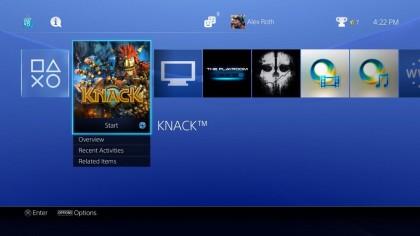
Dagens bedste afgørende mx300 1tb-tilbud662 Amazon-kundevurderinger ☆☆☆☆☆ Crucial MX300 1TB Intern … Tiger Direct $ 313.99ViewCrucial MX300 2TB 3D NAND … Amazon * Gratis * prøve $ 519.95VisCrucial MX300 1TB 3D NAND … Amazon $ 605.15Viewview similareBayNo prisinformationTjek eBayVi tjekker over 130 millioner produkter hver dag for de bedste priser
Ekstern HDD-support
Med firmwareopdateringen PS4 4.5 har du en anden måde at udvide din konsol hukommelse – ved hjælp af en ekstern harddisk.
For at bruge denne metode skal du sikre dig, at du har en ekstern harddisk på højst 8 TB med et USB 3.0-stik.
Tilslut derefter blot drevet til din konsol, så kan du downloade, gemme og installere spil, apps og tilføjelser direkte på den. Du kan også flytte alle filer, du tidligere har gemt, på konsolens interne harddisk over til det eksterne drev for at forblive organiseret.
Når du tilslutter dit eksterne drev, er det tilgængeligt fra PS4-startskærmen ligesom dit interne drev, så det at finde alt er en ligetil proces.
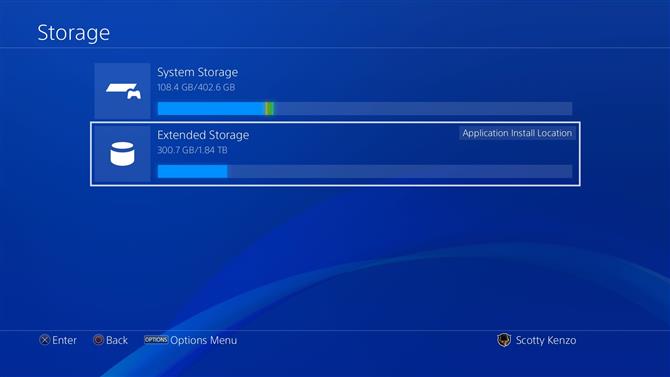
Den bedste eksterne harddisk til din PS4

Western Digital My Pass 4TB
Den nyeste Western Digital My Passport-serie af eksterne harddiske er her, og den fås i størrelserne 1 TB til 4 TB. Den har cloud-lagring og 256-AES-kryptering sammen med WDs egen backup-software.
Endnu bedre klarer det sig meget godt, når det kommer til dataoverførselshastigheder og slår mange af sine konkurrenter. Det er ikke helt på de samme hastighedsniveauer som SSD’er er i stand til, men for et eksternt drev baseret på en traditionel HDD er dette din bedste mulighed.
Dagens bedste Western Digital My Passport 4TB tilbud $ 99 Vis på eBay $ 129.99 Vis på BHPhoto $ 149.99 Vis på AmazonSe alle priser (34 fundet) 927 Amazon kundeanmeldelser ☆☆☆☆☆

Seagate 5TB Expansion
Dette er ældre end vores tidligere forslag, men det kan også prale af mere lagerplads til den pris, du betaler – perfekt, hvis du virkelig ønsker at drage fordel af den generøse 8TB-grænse. Faktisk kan du forvente at udskifte lidt under £ 20 pr. TB, hvis du er i England eller lidt mindre end $ 24 i USA.
Seagate 5TB Expansion har 64 MB cache og kræver en ekstern strømforsyningsenhed for at få den i gang.
Dette drev er ideelt til gamere, da det komplementerer ganske pænt den interne opbevaring af spilkonsoller som PS4.
Dagens bedste Seagate 5TB Expansion tilbud $ 172.99 Vis på Tomtop WW $ 249.99

For endnu flere eksterne harddiskforslag skal du ikke glemme at tjekke vores fulde liste.
Konklusion
Er det nødvendigt at opgradere din PS4-harddisk? Absolut. Det er let, tager mindre end en halv time – hvis du er hurtig – og er relativt billig: omkring prisen på et helt nyt spil. Det annullerer ikke engang din garanti – det er som om Sony er villig til at gøre det!
Det eneste spørgsmål ved ankomsten af 4,50 firmware er, om man vælger at opgradere den interne harddisk eller gå ekstern.
Større eksterne harddiske er bestemt billigere, men du bliver nødt til at finde plads til dem og husk at tage dem med dig, hver gang du flytter din konsol.
Uanset hvilken beslutning du tager, vil du dog være tilfreds med det udvidede rum.

For entusiastspillere behøver du ikke længere slette spil for at give plads til de nye tilføjelser til dit bibliotek. Bare tænk over det: de fleste spil tager 40 GB i disse dage, selv når du kører fra disken. Med 500 GB kan du bare ikke gemme så mange spil.
Opgrader til en SSD eller højhastigheds HDD, og du vil også se betydelige forbedringer i belastningstider og, i nogle titler, pop-in-struktur under selve spillet. Det er en no-brainer.
- Se vores valg af de bedste PS4-spil
Fortsæt med at læse på næste side






